สร้างและใช้เทมเพลตรายงานใน Power BI Desktop
นําไปใช้กับ: บริการของ Power BI Power BI Desktop
ด้วย Power BI Desktop คุณสามารถสร้างรายงานที่น่าสนใจซึ่งแชร์ข้อมูลเชิงลึกทั่วทั้งองค์กรของคุณ ด้วยเทมเพลต Power BI Desktop คุณสามารถทําให้งานของคุณคล่องตัวขึ้นด้วยการสร้างเทมเพลตรายงานโดยยึดตามเทมเพลตที่มีอยู่ ซึ่งคุณหรือผู้ใช้รายอื่นในองค์กรของคุณสามารถใช้เป็นจุดเริ่มต้นสําหรับเค้าโครง แบบจําลองข้อมูล และคิวรี่ของรายงานใหม่ เทมเพลตใน Power BI Desktop ช่วยในการเริ่มต้นและสร้างมาตรฐานรายงาน
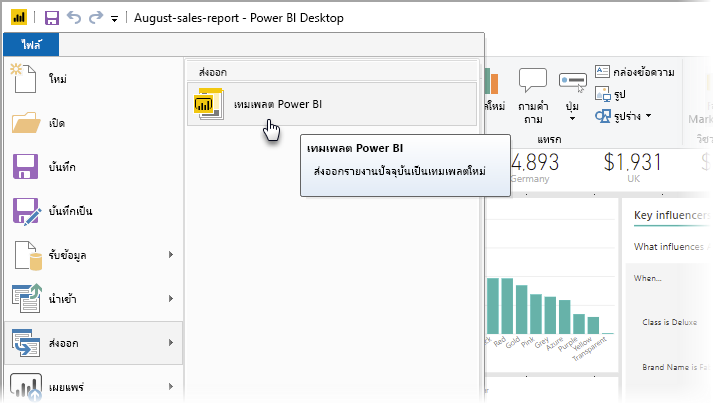
การสร้างเทมเพลตรายงาน
เทมเพลตรายงาน Power BI ประกอบด้วยข้อมูลต่อไปนี้จากรายงานที่สร้างขึ้น:
- หน้ารายงาน วิชวล และองค์ประกอบวิชวลอื่น ๆ
- ข้อกําหนดของแบบจําลองข้อมูล รวมถึงสคีมา ความสัมพันธ์ หน่วยวัด และรายการข้อกําหนดแบบจําลองอื่นๆ
- ข้อกําหนดคิวรีทั้งหมด เช่น คิวรี พารามิเตอร์คิวรี และองค์ประกอบคิวรีอื่นๆ
ข้อมูล ของรายงานไม่ได้ รวมอยู่ในเทมเพลต
ในขณะที่รายงาน Power BI Desktop ใช้ ส่วนขยาย PBIX เทมเพลตรายงานใช้นามสกุลไฟล์ PBIT.
หากต้องการสร้างเทมเพลตรายงาน ให้เลือกเทมเพลต>ไฟล์ส่งออก > Power BI จากเมนูซึ่งจะแสดงหน้าต่างต่อไปนี้ซึ่งจะพร้อมท์ให้คุณใส่คําอธิบายสําหรับเทมเพลต ในตัวอย่างนี้ คําอธิบายสําหรับเทมเพลตของเราคือ เทมเพลตรายงานการขายรายเดือน
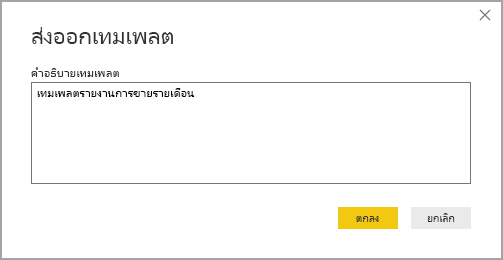
เมื่อคุณเลือก ตกลง คุณจะได้รับพร้อมท์ให้ระบุตําแหน่งที่ตั้งไฟล์เพื่อจัดเก็บ ไฟล์เทมเพลต PBIT
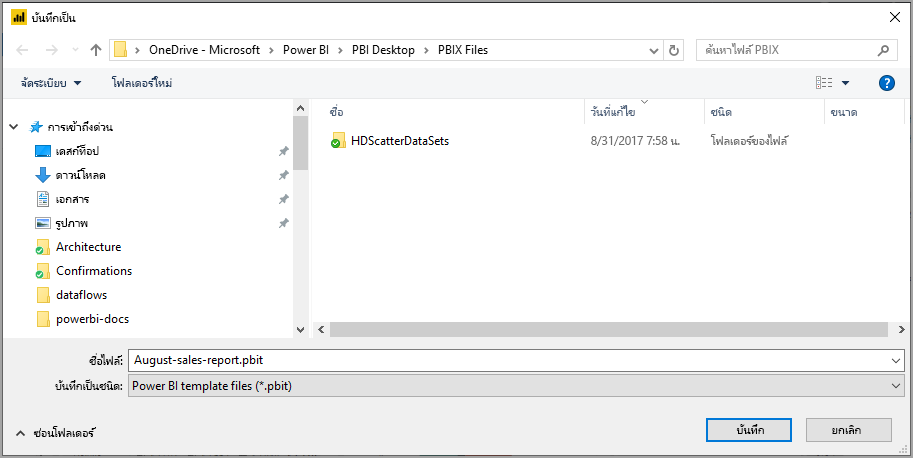
และนั่นคือเทมเพลตรายงาน Power BI ของคุณถูกสร้างขึ้นในตําแหน่งไฟล์ที่คุณระบุด้วย ส่วนขยาย PBIT
หมายเหตุ
โดยทั่วไปไฟล์เทมเพลตรายงาน Power BI นั้นมีขนาดเล็กกว่ารายงาน Power BI Desktop มากเนื่องจากเทมเพลตไม่มีข้อมูลใดเลย เพียงแค่กําหนดรายงานด้วยตนเอง
การใช้เทมเพลตรายงาน
หากต้องการใช้เทมเพลตรายงาน Power BI ให้เปิดใน Power BI Desktop และเริ่มต้น คุณสามารถเปิดเทมเพลตรายงาน Power BI ได้สองวิธี:
- ดับเบิลคลิกที่ ใด ๆ ไฟล์ PBIT เพื่อเปิดใช้ Power BI Desktop โดยอัตโนมัติและโหลดเทมเพลต
- เลือก ไฟล์ > นําเข้า > เทมเพลต Power BI จากภายใน Power BI Desktop

เมื่อคุณเปิดเทมเพลตรายงาน กล่องโต้ตอบอาจปรากฏขึ้น กล่องโต้ตอบจะขอค่าสําหรับพารามิเตอร์ใด ๆ ที่กําหนดไว้ในรายงานที่เทมเพลตอิง ตัวอย่างเช่น หากรายงานวิเคราะห์ลูกค้ายึดตามประเทศหรือภูมิภาคและมี พารามิเตอร์ ประเทศ เพื่อระบุฐานลูกค้า ให้เลือก ค่า ประเทศ จากรายการนั้น จะมีการระบุค่าแต่ละรายการเมื่อกําหนดพารามิเตอร์
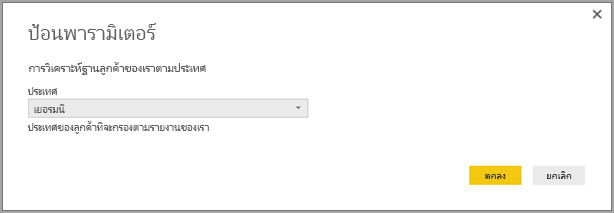
หลังจากที่มีการระบุพารามิเตอร์ที่จําเป็นแล้ว คุณจะได้รับพร้อมท์ให้ระบุตําแหน่งของข้อมูลเบื้องต้นที่เกี่ยวข้องกับรายงาน จากนั้นผู้สร้างรายงานปัจจุบันสามารถเชื่อมต่อกับข้อมูลตามข้อมูลประจําตัวของพวกเขาได้
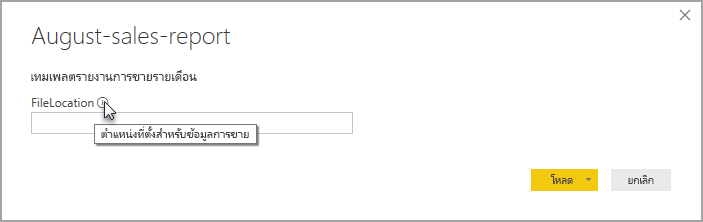
เมื่อมีการระบุพารามิเตอร์และข้อมูลแล้ว รายงานจะถูกสร้างขึ้น รายงานนี้ประกอบด้วยหน้า วิชวล รายการแบบจําลองข้อมูล และคิวรีทั้งหมดที่อยู่ในรายงานที่มีการใช้เทมเพลต
เพียงเท่านี้ก็เรียบร้อย การสร้างและการใช้เทมเพลตรายงานใน Power BI Desktop ช่วยให้คุณสามารถสร้างเค้าโครงที่น่าสนใจและลักษณะรายงานอื่นๆ และแชร์กับผู้อื่นได้อย่างง่ายดาย
เนื้อหาที่เกี่ยวข้อง
นอกจากนี้คุณอาจสนใจเรียนรู้เกี่ยวกับ พารามิเตอร์คิวรี:
นอกจากนี้ยังมีอีกหลายสิ่งที่คุณสามารถทําได้ด้วย Power BI Desktop สําหรับข้อมูลเพิ่มเติมเกี่ยวกับขีดความสามารถ โปรดดูทรัพยากรต่อไปนี้:
คำติชม
เร็วๆ นี้: ตลอดปี 2024 เราจะขจัดปัญหา GitHub เพื่อเป็นกลไกคำติชมสำหรับเนื้อหา และแทนที่ด้วยระบบคำติชมใหม่ สำหรับข้อมูลเพิ่มเติม ให้ดู: https://aka.ms/ContentUserFeedback
ส่งและดูข้อคิดเห็นสำหรับ